近年、Microsoft Edge は魅力的なブラウザに進化し、その革新的な機能と堅牢なパフォーマンスで人気を集めています。垂直タブ、ワークスペース、Copilot のシームレスな統合、エネルギー効率、クロスプラットフォーム互換性 (Windows、Android、iOS にわたる) などの機能を備えた Edge は、多くのユーザーにとってメインの Web ブラウザーとなっています。 Microsoft Edge を使用していて、最新バージョンであるかどうかが不明な場合は、この記事をお読みください。この中で、使用している Edge のバージョンを確認できる場所と、最新バージョンに更新する方法を説明します。
ヒント: Microsoft は毎月、Edge の新しいバージョンをリリースします。この記事の執筆時点では、最新の安定バージョンは 131 です。ただし、この記事を読む頃には、最新の安定バージョンは変更されている可能性があります。 Microsoft は、次のページでバージョンとリリース日のログを保管しています: Microsoft Edge リリース スケジュール。このガイドを読んでいるときに、それをチェックして、どれが最新の安定バージョンであるかを知ることをお勧めします。その後は、引き続き私の指示に従ってください。 🙂
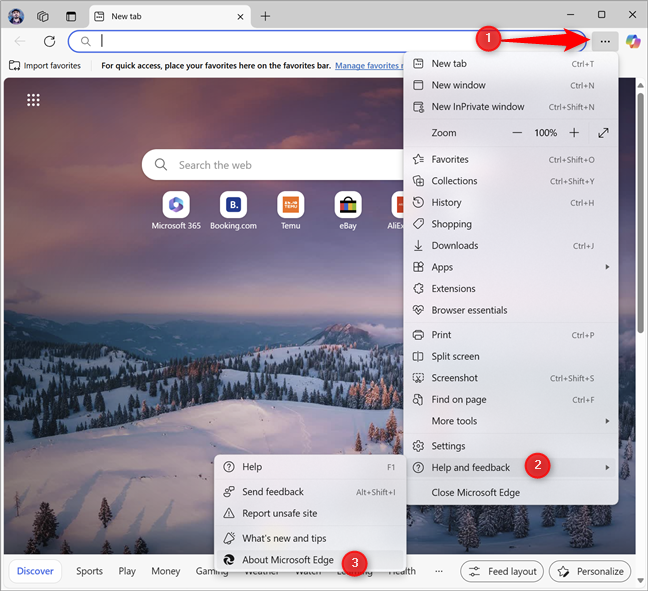
Windows で Microsoft Edge のバージョンを確認する方法
Windows 10 または Windows 11 を使用している場合は、まず Microsoft Edge を開いて、[設定] をクリックまたはタップします[and more] ボタン (省略記号 (…) のように見えます)。表示されるメニューで、[ヘルプとフィードバック]、[Microsoft Edge について] の順に移動します。
[設定など] > [ヘルプとフィードバック] > [Microsoft Edge について] に移動します。
[設定] タブが開き、[バージョン情報] ページが表示されます。上部には、使用している Microsoft Edge の正確なバージョンが表示されます。
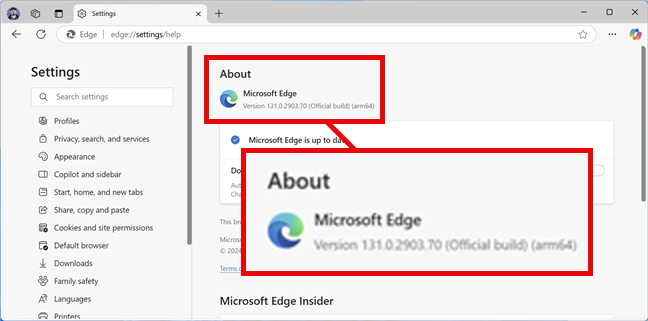
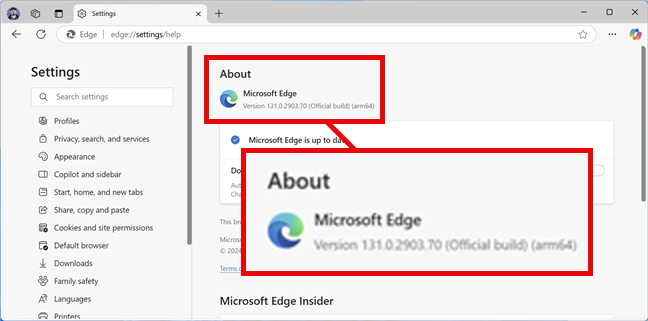
Microsoft Edge のバージョンを確認します
バージョンがアップされていない場合-現時点では、新しい Microsoft Edge バージョンが利用可能であることが通知されており、Web ブラウザーを更新できます。
コマンドを使用して Microsoft Edge のバージョンを確認する方法-行
Windows ユーザーの中には、CMD (コマンド プロンプト) を通じて Microsoft Edge のバージョンを確認する方法を探している人もいます。残念ながら、CMD で機能するコマンドはありませんが、Windows ターミナルと PowerShell で機能するコマンドがいくつかあります。したがって、Windows ターミナルで PowerShell または PowerShell タブを開いて、次のコマンドを実行します。
(Get-ItemProperty-Path HKCU:\Software\Microsoft\Edge\BLBeacon-Name version).version
コピーして貼り付けて Enter キーを押すか、単に手動で入力することもできます。コマンドが実行されると、Microsoft Edge の正確なバージョンが、以下のスクリーンショットにあるような番号 131.0.2903.70 として表示されるはずです。これがあなたが探している情報です。


PowerShell を使用して Microsoft Edge のバージョンを確認する方法
ヒント: Microsoft Edge は最もエネルギー効率の高い Web ブラウザの 1 つであり、ラップトップのバッテリーを長持ちさせるのに役立つことをご存知ですか?
Android で Microsoft Edge のバージョンを確認する方法とiPhone
スマートフォンで Microsoft Edge を使用している場合は、バージョンを簡単に確認できます。誰でも簡単にできるように、使用している携帯電話 (iPhone、Samsung Galaxy、または Google、Motorola、Xiaomi などの企業製の Android を搭載した別のスマートフォン) に関係なく、必要な手順は同じです。このセクションでは、必要な手順を共有し、Android (左側) と iPhone (右側) の両方で撮影したスクリーンショットを提供します。
まず、スマートフォン上の Edge アプリのアイコンをタップします。
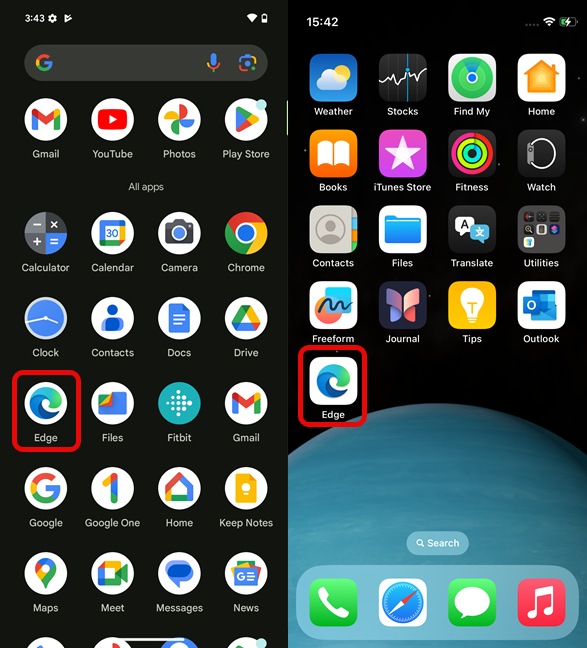
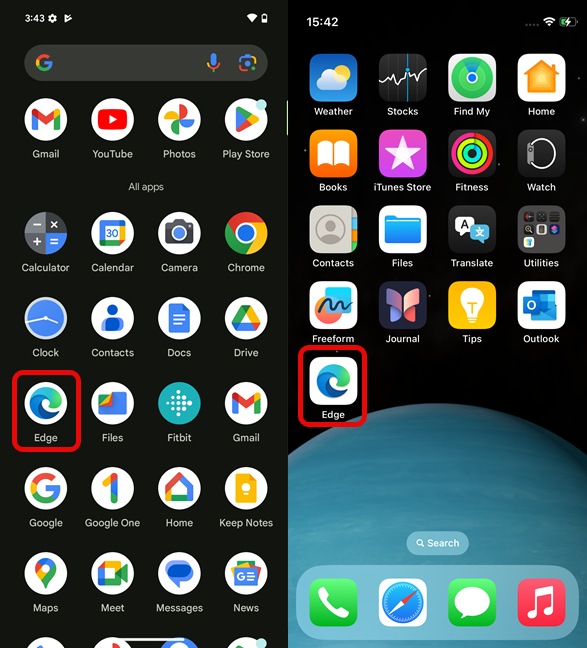
スマートフォンで Edge を開きます
Microsoft のEdge アプリの右下隅にあるハンバーガー アイコンをタップします。 3 本の平行な水平線のように見えます。
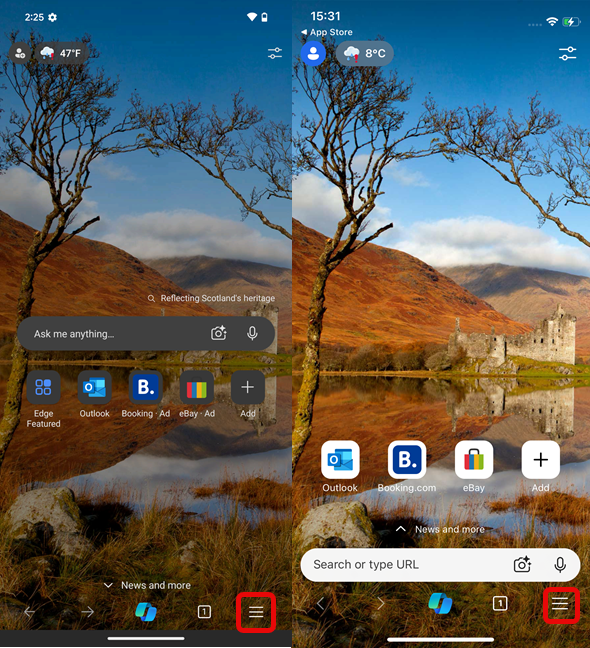
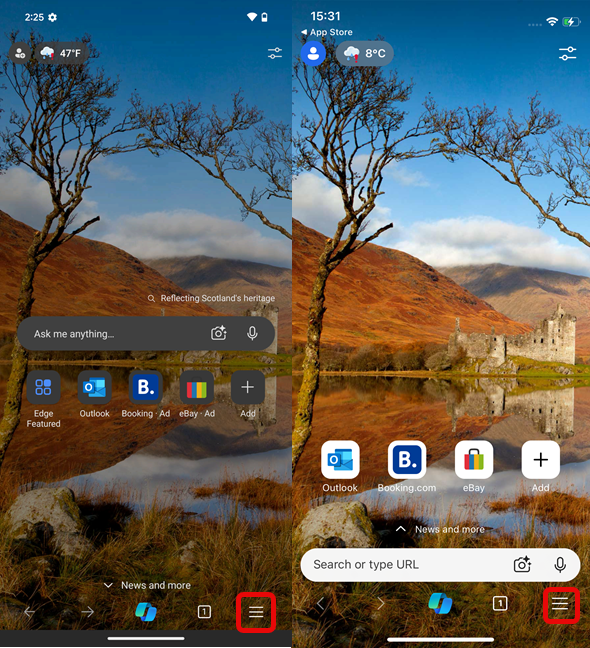
ハンバーガーアイコンをタップします
いくつかのオプションを含むメニューが開きます。 [設定] をタップします。
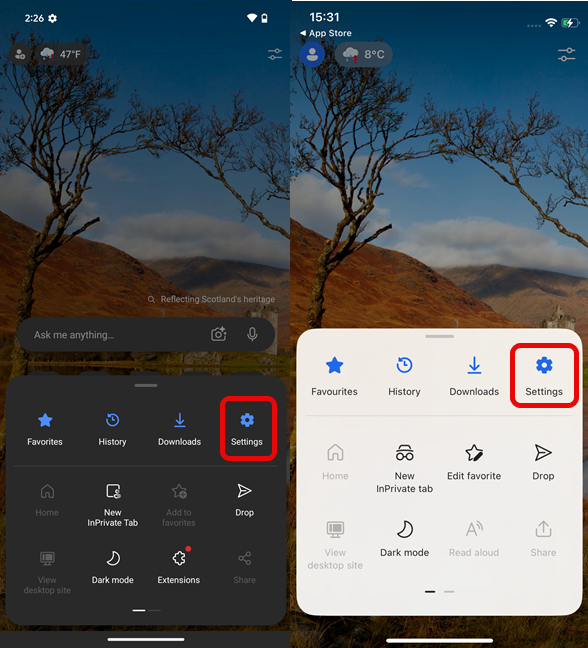
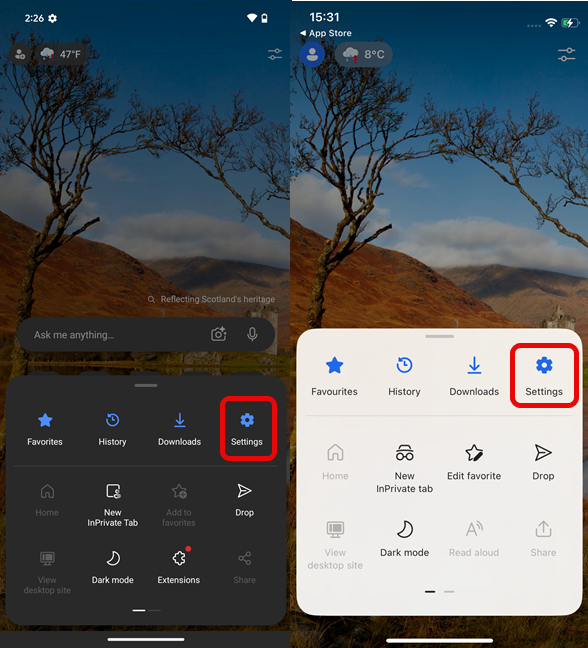
「設定」をタップします
Microsoft Edgeの設定が表示されます。 [Microsoft Edge について] をタップします。
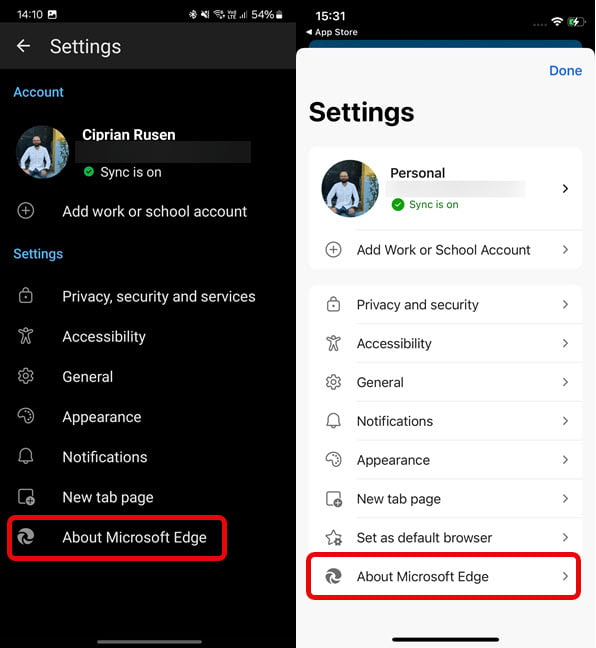
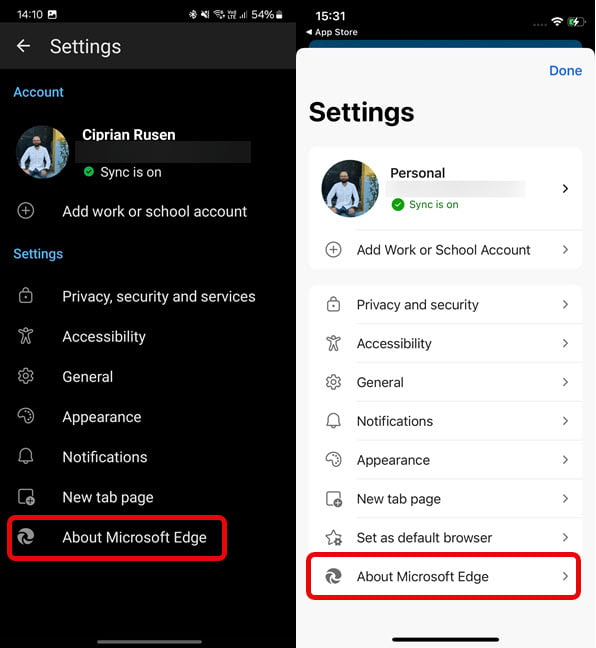
[Microsoft Edge について] をタップします
[Microsoft Edge について] ページでの場合、以下で強調表示されているエントリにバージョン番号が表示されます。
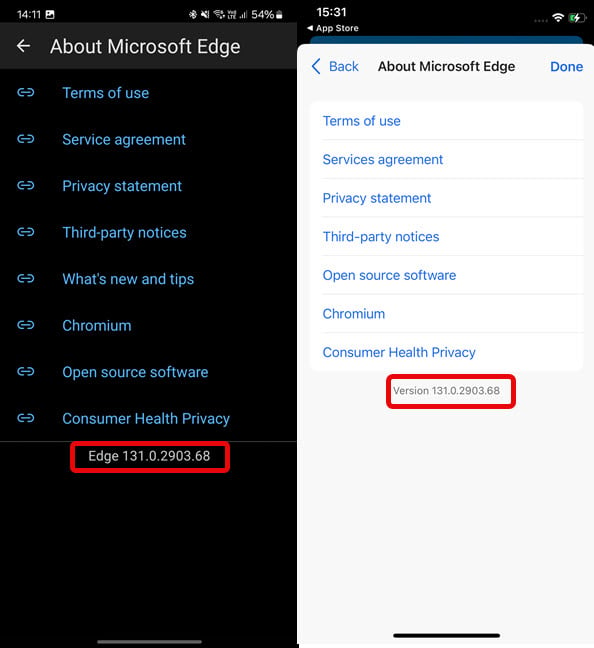
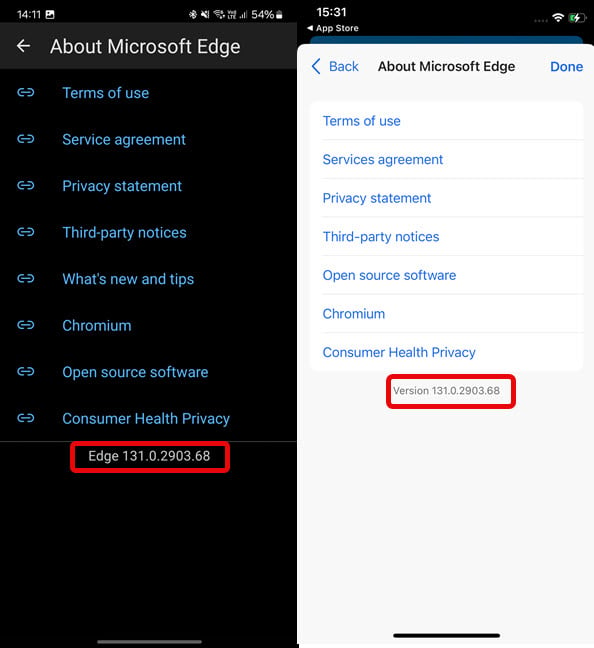
Edge バージョンを確認します
可能な限りご覧ください、私は Android スマートフォンと Digital Citizen での仕事に使用している iPhone の両方で同じバージョンを使用しています。
ボーナス: Microsoft Edge を最新バージョンに更新する方法
Windows を搭載した PC またはラップトップを使用していて、最新バージョンの Microsoft Edge を使用しているかどうか不明な場合は、前に共有した手順に従って、[バージョン情報] ページにアクセスしてください。 Microsoft Edge のバージョンがリストに表示され、インターネット接続がアクティブな場合は、利用可能な最新バージョンを使用していることを意味します。
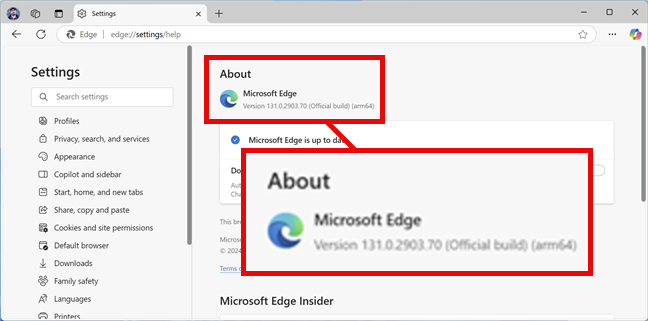
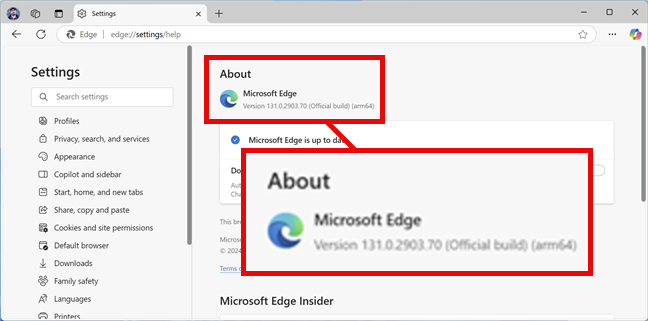
Edge バージョンが表示される場合は、最新バージョンを使用しています。
新しいバージョンの Microsoft Edge が利用可能な場合、ブラウザは自動的に更新を開始します。このプロセス中、使用しているバージョンは表示されなくなります。代わりに、最新バージョンのダウンロードの進行状況が共有され、完了すると、コンピュータを再起動して最新バージョンを使用するオプションが表示されます。
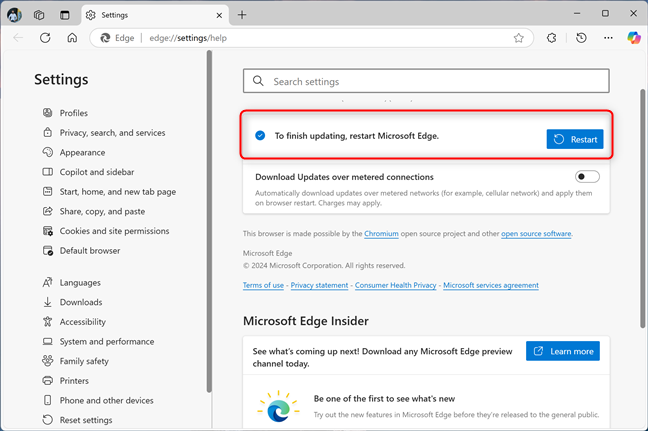
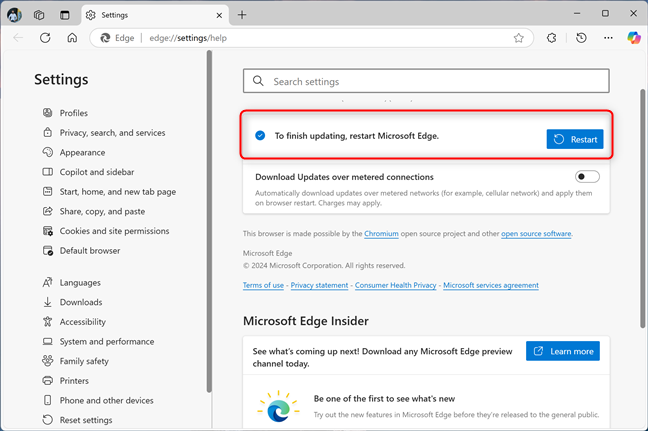
再起動して Microsoft Edge を最新バージョンに更新します
次の場合Android スマートフォンを使用している場合は、Google の Microsoft Edge アプリ ページに移動します。プレイします。 iPhone を使用している場合は、ブラウザの App Store ページにアクセスします。最新バージョンの Edge を使用している場合は、アプリ名の下に [開く] ボタンが表示されます。最新バージョンを使用していない場合は、「更新」ボタンが表示されます。これをタップし、最新バージョンの Microsoft Edge がダウンロードされ、デバイスにインストールされるまで待ちます。
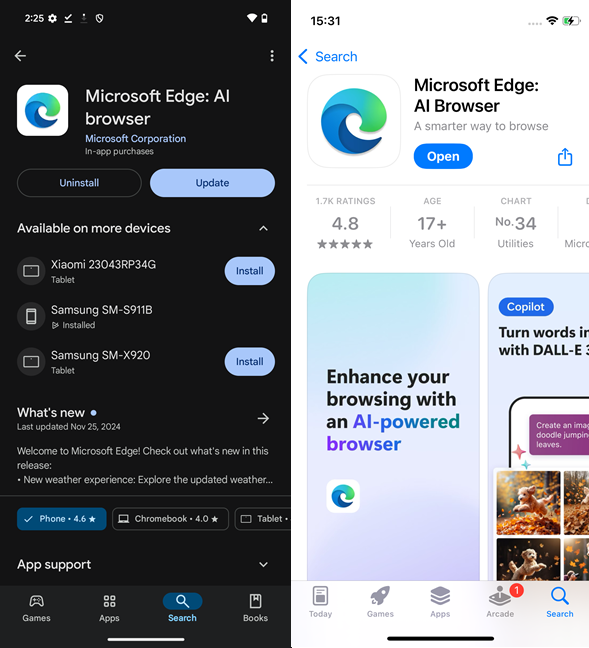
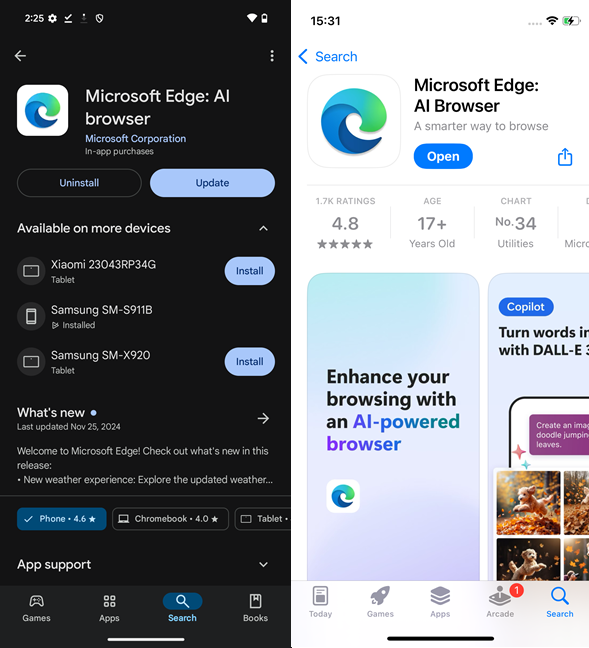
Google Play または App Store から Edge を更新する
アップデートが完了したら、Microsoft Edge の使用を再開できます。
ヒント: スマートフォンで Microsoft Edge を使用したい場合は、デバイス (Windows、Android、
Microsoft Edge のどのバージョンを使用していますか?
これで、Windows PC (または Windows PC) の両方で使用している Microsoft Edge のバージョンを確認する方法がわかりました。ラップトップ)およびスマートフォンでも、ブランドに関係なく。このチュートリアルを閉じる前に、遠慮なくコメントして特定のバージョンを共有してください。 Android スマートフォンや iPhone と同じバージョンですか?以下のオプションを使用して、お知らせください。